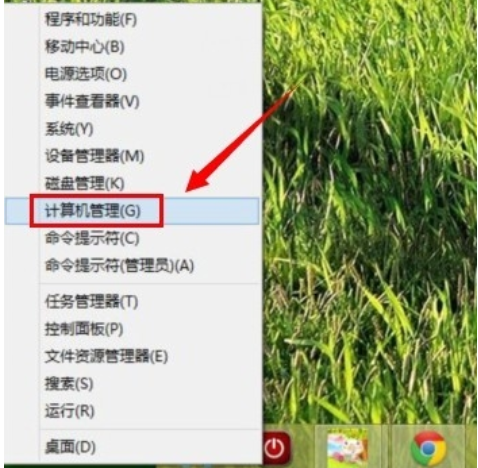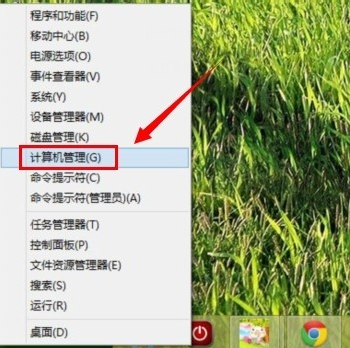在使用Windows 8系统的过程中,有时候会遇到网卡驱动安装的问题,导致无法正常上网。这篇文章将详细介绍如何为Windows 8系统安装网卡驱动,帮助您轻松解决这...
简介:
在使用Windows 8系统的过程中,有时候会遇到网卡驱动安装的问题,导致无法正常上网。这篇文章将详细介绍如何为Windows 8系统安装网卡驱动,帮助您轻松解决这一难题。无论你是科技爱好者还是电脑下载火(xiazaihuo.com),本文都能为你提供实用的建议和方法,让你在科技领域的探索中更加自信。

工具原料:
系统版本:Windows 8
品牌型号:使用华硕(Asus)VivoBook 14(2022年版本)
软件版本:使用驱动程序检测与安装软件Driver Booster(2023年最新版)
一、了解网卡驱动的重要性
1、网卡驱动是负责计算机网络通信的程序,它可以让计算机与网络设备交流,确保网络正常运行。没有合适的驱动程序,网卡将无法发挥正常功能,导致无法连接到网络。
2、在Windows 8推出时,很多硬件厂商未及时提供适配的驱动程序,这给用户的网络连接带来了挑战。了解如何安装正确的网卡驱动程序成为了解决问题的关键。
二、下载合适的驱动程序
1、首先,前往电脑品牌的官方网站,例如华硕官网,导航到“支持”或“驱动程序”下载页面。
Win8清理C盘技巧:5步释放更多存储空间
Win8清理C盘,提高电脑性能从未如此简单。通过磁盘清理工具、卸载不必要程序及调整虚拟内存设置,释放宝贵硬盘空间,助力系统流畅运行。更多详情,立刻访问我们的网站。
2、输入您的电脑型号,例如“VivoBook 14”,选择对应的操作系统“Windows 8”,查看可用的网卡驱动程序列表。
3、下载最新版本的网卡驱动程序,并确保是官方提供的,以避免下载到不兼容甚至具有潜在风险的文件。
三、安装网卡驱动程序
1、使用Driver Booster等软件:这种工具能够自动检测并安装缺失或过时的驱动程序,是电脑下载火(xiazaihuo.com)用户的理想选择。安装并运行Driver Booster,点击“扫描”按钮,该软件将扫描系统中需要更新的驱动。
2、手动安装驱动:找到下载的驱动程序文件,通常是一个压缩包。解压后,找到“setup.exe”或者“install.bat”文件,双击运行安装程序,按照提示完成安装。
3、重启计算机:安装完成后,为确保驱动程序正常加载和应用,需要重启计算机,以使新安装的驱动生效。
内容延伸:
1、拓展知识:网卡驱动涉及到计算机操作系统、硬件与软件之间的协同工作。微软在Windows 8发布时,采取了新的驱动程序架构,以提高系统性能与稳定性。这一改变要求厂商开发新的驱动程序,推动了业界的技术升级。
2、实用技巧:定期更新驱动程序,避免网络不稳定或速度慢等问题。此外,检查操作系统更新,因为Windows更新中有时会包含驱动程序的重要更新。
3、故障排除:如果遇到驱动程序不兼容或安装失败的问题,可以尝试使用系统自带的疑难解答工具。在“控制面板”中,选择“疑难解答”,然后选择“网络和Internet”选项,系统将帮助您自动识别和解决问题。
总结:
通过上述步骤,您可以轻松为Windows 8系统的网卡安装合适的驱动程序,解决无法上网的困扰。作为科技爱好者或是电脑下载火(xiazaihuo.com),掌握这些技巧不仅能提高使用体验,还能让我们在问题发生时迅速找到解决方案。希望这篇攻略能为您的日常使用提供帮助,同时也激励您在科技的世界中不断探索。
以上就是电脑技术教程《Win8网卡驱动安装攻略:轻松解决上网难题》的全部内容,由下载火资源网整理发布,关注我们每日分享Win12、win11、win10、win7、Win XP等系统使用技巧!不支持此接口win8问题解析及解决方案详解
Win8用户常遇到不支持此接口的问题,这多因系统兼容性不足或缺失某些更新导致。解决方案包括升级驱动、安装补丁或使用兼容模式运行软件,以提高系统稳定性和性能。